windows movie maker win10版是一款非常好用的視頻制作軟件了,非常專業,給大家提供的是足心的win10版本下載,已經漢化為中文,感興趣的快來下載吧!
windows movie maker介紹
Movie Maker Live是windows vista及以上版本附帶的一個影視剪輯小軟件(windows xp帶有Movie Maker)。
它功能比較簡單,可以組合鏡頭,聲音,加入鏡頭切換的特效,只要將鏡頭片段拖入就行,很簡單,適合家用攝像后的一些小規模的處理。通過 Windows Movie Maker Live(影音制作),你可以簡單明了地將一堆家庭視頻和照片轉變為感人的家庭電影、音頻剪輯或商業廣告。剪裁視頻,添加配樂和一些照片,然后只需單擊一下就可以添加主題,從而為你的電影添加匹配的過渡和片頭。你制作的電影看起來是如此的專業,人們很難相信它們竟是免費的。
windows movie maker功能詳解
無論您是喜歡好萊塢大片還是獨立制作的電影,有了影音制作,您就是導演。
導入并編輯幻燈片和視頻
快速將照片和錄像從 PC 或相機添加到影音制作中。然后,按照您喜歡的方式精心調整您的電影。您可隨意移動、快進或慢放電影內容。
編輯配樂并添加主題
使用音頻和主題來改善電影。影音制作將自動添加轉換和效果,以使您的電影看起來精美而專業。
在線共享您的電影
在您的電影準備就緒之后,即可將其在 Facebook、YouTube 或其他社交網絡和視頻共享網站上在線共享。以電子郵件的形式將指向您的電影的鏈接發送給家人和朋友,以便他們不會錯過您制作的電影。
windows movie maker怎么用
1,錄制音頻和視頻
(1)單擊“文件”菜單中的“錄制”。
(2)在“錄制”列表中,單擊你要錄制的素材類型。如果你的計算機上有多個捕獲設備,可單擊“更改設備”來選擇使用其它捕獲設備進行錄制。
(3)在“設置”列表中,單擊你要使用的質量設置。要在一段時間后自動停止錄制,選中“錄制時限”復選框,然后鍵入或選擇你要進行錄制的時間。要啟用剪輯創建,選擇“創建剪輯”復選框。
(4)使用VCR或模擬攝像機上的控制按鈕,找到你想要錄制的素材。
(5)在監視器上,單擊“錄制”按鈕。屏幕上出現閃爍的“正在錄制”字樣,表示你正在進行錄制。
(6)使用VCR或模擬攝像機上的控制按鈕,播放你想要錄制的素材。該視頻在監視器中播放。
(7)錄制將在超過最大錄制時間后自動停止,你也可以單擊“停止”來結束錄制。
(8)在“文件名”中,輸入你想要的路徑和文件名,然后單擊“保存”,將出現一個新收藏,其中包括由已保存的錄制內容構成的剪輯(如果已經選擇“自動生成文件”選項,并選中了“錄制時限”復選框,在超過該時限之后,將自動創建一個新的電影文件,并使用通用文件名(也就是Tape1.wmv、Tape2.wmv,依此類推)保存在指定位置)。
(9)使用VCR或模擬攝像機上的控制按鈕停止播放。
2.錄制數字視頻設備中磁帶上的內容
(1)確保你的DV設備連接正確,然后將模式設置為播放已錄制的電影(錄制DV攝像機中磁帶上的內容時,請確保攝像機不是處于“待機”模式,否則你將無法進行錄制。如果裝有磁帶,某些錄像機會自動進入“待機”模式,如果發生這種情況,請將DV攝像機切換回播放模式)。
(2)在“WindowsMovieMaker”對話框中,選中“從磁帶上的當前位置開始錄制視頻”,然后單擊“確定”。
(3)移動到磁帶上你想要開始錄制的地方。
(4)在“數字攝像機控制區”中單擊“播放”。
(5)單擊“錄制”,開始捕獲內容;要結束錄制,單擊“停止”。錄制過程中,屏幕上出現閃爍的“正在錄制”字樣。在捕獲內容的過程中,你將不能聽到聲音,這是正常現象。
(6)在“數字攝像機控制區”中單擊“停止”。
(7)在“文件名”框中,輸入你想要的路徑和文件名,然后單擊“保存”。
3.拍照
(1)在收藏區中,單擊要將素材錄入其中的收藏。
(2)單擊“文件”菜單中的“錄制”。
(3)在“錄制”列表中,單擊你要錄制的素材類型。如果你的計算機上有多個捕獲設備,可以單擊“更改設備”來選擇捕獲設備。
(4)根據你所使用的捕獲設備類型,進行以下操作之一:
DV:使用“數字攝像機控制區”中的控制按鈕找到你想要拍照的幀。
VCR或模擬攝像機:使用VCR或模擬攝像機上的控制按鈕,找到你想要拍照的幀。
數字攝像頭:將攝像頭對準你想要拍照的物體或人。
TV:等待到你想要拍照的幀出現。
(5)當監視器中顯示你想要捕獲的圖像時,單擊“拍照”按鈕。
(6)在“文件名”框中,給該文件命名,然后單擊“保存”。照片保存為擴展名為.jpg的圖像文件,并且自動導入到當前收藏中。
(7)單擊“取消”關閉“錄制”對話框,或單擊“拍照”拍攝另一張照片。如果你要錄制其它素材,請單擊“錄制”。
4.添加解說
(1)單擊“查看”菜單中的“時間線”。
(2)單擊“文件”菜單中的“錄制解說”。
(3)要選擇其它捕獲設備和輸入線路,請單擊“更改”,在“設備”框中,選擇捕獲設備;在“輸入線路”框中,選擇用于錄制解說的輸入線路,然后單擊“確定”。使用麥克風錄制解說時,在“輸入線路”中選擇該麥克風。如果你添加了一個包含音頻內容的視頻剪輯,可以選擇“視頻音軌靜音”。這樣,在錄制解說時,不會聽到該視頻剪輯中的聲音。
(4)拖動錄制級別控制滑塊可以增大或減小解說的音量。
(5)單擊“錄制”按鈕,然后開始錄制解說。解說完畢后,單擊“停止”按鈕結束錄制。
(6)在“文件名”框中,給該文件命名,然后單擊“保存”。解說將被保存為一個擴展名為.wav的音頻文件,然后自動導入當前項目和收藏。
- PC官方版
- 安卓官方手機版
- IOS官方手機版









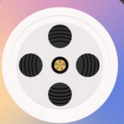





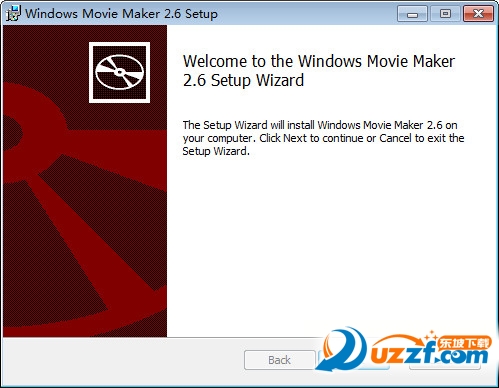
 nodevideo電腦版v5.7.6 官方最新版
nodevideo電腦版v5.7.6 官方最新版
 pr2023破解版(Premiere2023)v23.0 最新完整版
pr2023破解版(Premiere2023)v23.0 最新完整版
 ae2023中文版(Adobe After Effects 2023)23.0 官方版
ae2023中文版(Adobe After Effects 2023)23.0 官方版
 pr2023中文版(Adobe Premiere Pro 2023官方版)23.0 免費版
pr2023中文版(Adobe Premiere Pro 2023官方版)23.0 免費版
 Kdenlive視頻剪輯軟件22.04.3 免費版
Kdenlive視頻剪輯軟件22.04.3 免費版
 牛學長視頻剪輯軟件(HitPaw Video Editor)1.2.0 破解版
牛學長視頻剪輯軟件(HitPaw Video Editor)1.2.0 破解版
 ae2022最新版(After Effects 2022)22.4.0 中文免費版
ae2022最新版(After Effects 2022)22.4.0 中文免費版
 橡塑專業版pc端(抖音特效設計軟件)2.7.1 電腦版
橡塑專業版pc端(抖音特效設計軟件)2.7.1 電腦版
 像塑簡單版(抖音特效制作軟件)7.5.1 官方最新版
像塑簡單版(抖音特效制作軟件)7.5.1 官方最新版
 必剪電腦版3.3.7 官方最新版
必剪電腦版3.3.7 官方最新版
 VideoProc全能視頻處理軟件4.1 破解版附注冊碼
VideoProc全能視頻處理軟件4.1 破解版附注冊碼
 Adobe Prelude CS6中文免費版1.0.0 破解版
Adobe Prelude CS6中文免費版1.0.0 破解版
 Adobe Prelude CC 中文破解版2.0.0 免費版
Adobe Prelude CC 中文破解版2.0.0 免費版
 Adobe Prelude CC 2016(2015.4) 中文版5.0.1 破解版
Adobe Prelude CC 2016(2015.4) 中文版5.0.1 破解版
 Adobe Prelude CC 2014 中文免費版3.0.0 破解版
Adobe Prelude CC 2014 中文免費版3.0.0 破解版
 Adobe Prelude CC 2015中文版4.0.0 破解版
Adobe Prelude CC 2015中文版4.0.0 破解版
 Adobe Premiere Rush CC 2019 免費版1.0 官方版
Adobe Premiere Rush CC 2019 免費版1.0 官方版
 Adobe Premiere Rush 2020 免費版1.5.2 破解版
Adobe Premiere Rush 2020 免費版1.5.2 破解版
 Adobe Prelude CC 2018 中文免費版7.1.1 破解版
Adobe Prelude CC 2018 中文免費版7.1.1 破解版
 Adobe Prelude 2020 中文版9.0.2 sp破解版
Adobe Prelude 2020 中文版9.0.2 sp破解版
 Adobe Prelude 2021 中文版10.1.0 破解版
Adobe Prelude 2021 中文版10.1.0 破解版
 愛拍剪輯(一站式視頻創作軟件)3.8.0.0 官方版
愛拍剪輯(一站式視頻創作軟件)3.8.0.0 官方版
 愛剪輯軟件4.3 官方最新版
愛剪輯軟件4.3 官方最新版
 蜜蜂剪輯工具1.7.7.24 pc端
蜜蜂剪輯工具1.7.7.24 pc端
 Adobe After Effects cc 2020中文版17.0.0.557 破解版
Adobe After Effects cc 2020中文版17.0.0.557 破解版
 apowersoft視頻編輯王1.6.8.46免費版
apowersoft視頻編輯王1.6.8.46免費版
 萬彩影像大師3.0.2 官方64位版
萬彩影像大師3.0.2 官方64位版
 喵影工廠軟件3.2.2.3 官方免費版
喵影工廠軟件3.2.2.3 官方免費版
 右糖相冊視頻制作軟件1.0.4.0 電腦版
右糖相冊視頻制作軟件1.0.4.0 電腦版
 神剪輯軟件2.0.8 電腦版
神剪輯軟件2.0.8 電腦版





 pr2022(Adobe Premiere Pro 2022破解版)22.
pr2022(Adobe Premiere Pro 2022破解版)22. ae2022(Adobe After Effects 2022 破解版)2
ae2022(Adobe After Effects 2022 破解版)2 pr2020(Adobe Premiere Pro 2020破解版)14.
pr2020(Adobe Premiere Pro 2020破解版)14. pr2021(Adobe Premiere Pro 2021 簡體中文版
pr2021(Adobe Premiere Pro 2021 簡體中文版 PR22.3版(Premiere Pro 2022最新版)2022 中
PR22.3版(Premiere Pro 2022最新版)2022 中 pr2019(Adobe Premiere Pro 2019免費版)13.
pr2019(Adobe Premiere Pro 2019免費版)13.